Контроль учетных записей пользователей в Windows 7 / XP /Vista
- Категория: Технические советы
- – Автор: Игорь (Администратор)
Учетные записи пользователей Windows 7 / XP / Vista
Учетные записи пользователей это одна из важных частей системы безопасности Windows. Поэтому необходимо знать, как управлять такими записями. Обратите внимание, что для администрирования учетных записей пользователя вам понадобятся права администратора.
Примечание: Без учетных записей, Windows была бы однопользовательской системой, где все программы и службы выполнялись бы от имени одного пользователя. И вся безопасность свелась бы к обеспечению защиты целостности и конфиденциальности файлов и компонентов системы.
Интерфейс управления учетными записями пользователей Windows 7 / XP / Vista
Если вам необходимо добавить / изменить / удалить учетную запись пользователя или же изменить его пароль, то вы можете использовать длинный путь через панель управления или создать ярлык для быстрого доступа. Но, есть пара способов как это можно сделать иначе:
Windows XP: Откройте меню Пуск, введите "control userpasswords2" (без кавычек) в строку ввода и нажмите Enter
Windows Vista / 7: Откройте меню Пуск и нажмите картинку вашей учетной записи в правом верхнем углу меню
Или
Вы можете ввести "записи" (без кавычек) в строку поиска меню Пуск и выбрать пункт "Учетные записи пользователей"
Каждый из этих способов откроет диалоговое окно учетных записей пользователей, где вы сможете выполнить все необходимые изменения.
Другой же метод заключается в использовании командной строки.
Командная строка для управления учетными записями пользователей Windows 7 / XP / Vista
Командная строка (как запустить с правами администратора - смотрите тут) позволяет быстро изменять пароли и добавлять / удалять пользовательские учетные записи (аккаунты). Одним из ее больших преимуществ является то, что вы так же можете создавать командные файлы. Так что ряд задач по управлению аккаунтами можно будет выполнить намного проще. Основной командой для управления является:
- net user {параметры}
Вот некоторые из полезных примеров.
Чтобы изменить пароль пользователя, введите следующую команду:
- net user {имя пользователя} {новый пароль}
Примечание: Заметьте, что с помощью данной команды вы можете изменить так же и собственный пароль. Так что если вам надо быстро сменить пароль, например, из-за того, что кто-то увидел вашу бумажку с паролем или по другим возникшим причинам, то вы всегда можете это быстро сделать.
Для добавления новой учетной записи пользователя, введите следующую команду:
- net user {имя пользователя} {пароль} /add
Чтобы удалить учетную запись пользователя, введите следующую команду:
- net user {имя пользователя} /delete
Примечание: Все слова, заключенные в {} необходимо заменить на реальные значения. Т.е. {имя пользователя} на настоящее имя пользователя, {пароль} на нужный пароль.
-
Как вручную создать резервную копию (бэкап) драйверов Windows? Технические советы

-
✎Как получить список установленных драйверов на компьютере? Технические советы
-
Как настроить визуальные эффекты в Windows 7 для повышения производительности? Технические советы
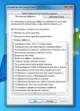
-
Как получить список файлов папки из контекстного меню проводника Windows? Технические советы

-
Как перенести настройки безопасности беспроводной сети (Wi-Fi) на несколько компьютеров? Технические советы

-
✎Горячие клавиши для управления закрепленными элементами в панели задач Windows 7 Технические советы
-
Создаем ярлык для 3D прокрутки (табуляции) программ мышкой в Windows 7 Технические советы

-
✎Как восстановить резервные копии Windows XP (файлы BKF) в Windows 7? Технические советы
-
Как добавить исключение в брандмауэр Windows 7? Технические советы

-
Программа просмотра изменений реестра после установки программ Технические советы





